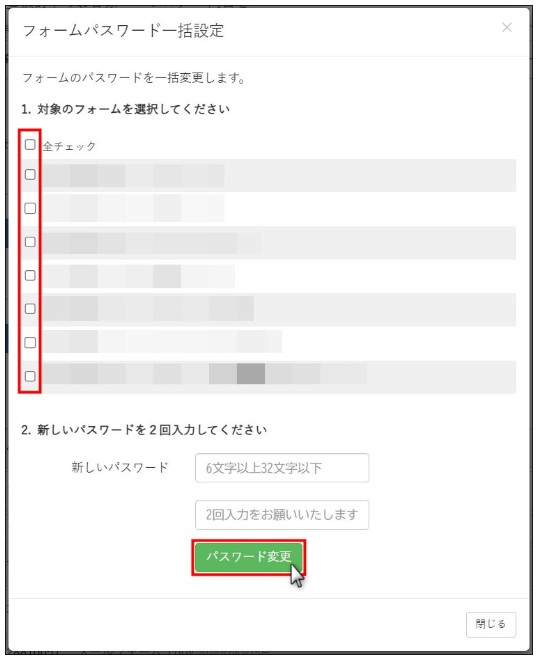【フォームズ】忘れても大丈夫!アカウント・フォームのパスワードを変更する方法

パスワードを忘れたときやセキュリティを強化したいときなど、パスワードを変更したい場面はありますよね。この記事では、そんなときのためにフォームズのパスワード変更方法を紹介します。
有料アカウントのパスワードを忘れたとき
有料アカウントのパスワードを忘れたときは、有料ユーザログイン画面の【パスワードを忘れた方はこちら】からパスワードを再発行しましょう。
「有料ユーザログイン」ページ
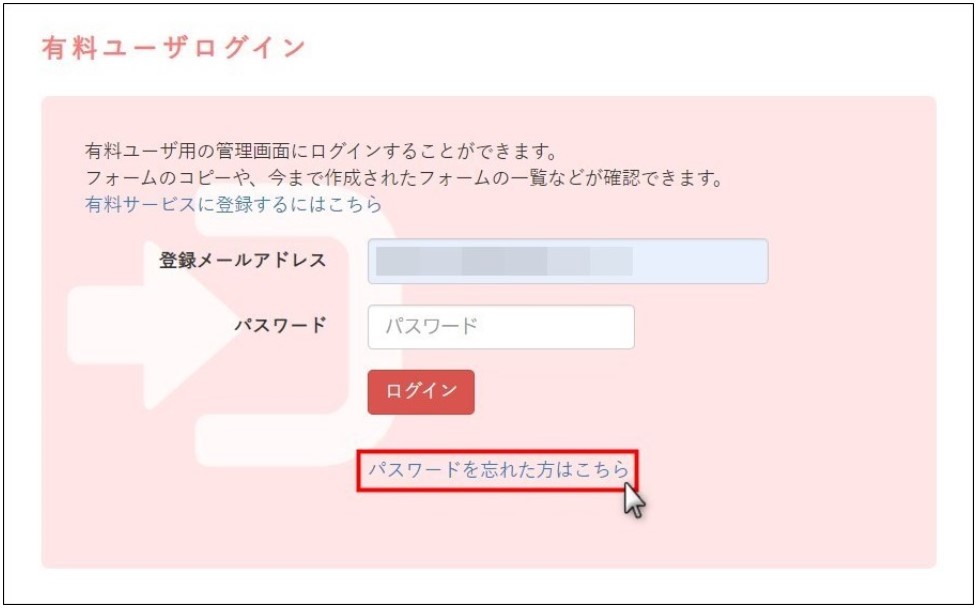
上図の【パスワードを忘れた方はこちら】をクリックすると、下図のパスワード再発行画面が出てきます。登録メールアドレスの欄にアカウントに登録しているメールアドレスを入力し、【パスワードを再発行】をクリックしてください。
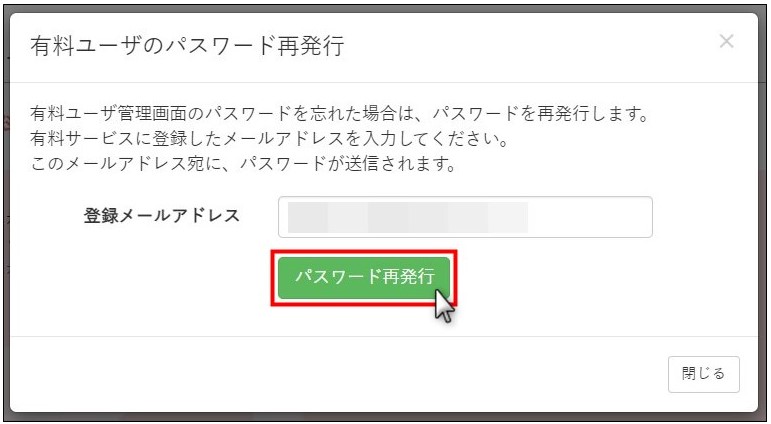
すると、下図の確認画面へ移ります。【送信する】をクリックすると、ユーザパスワードが再発行され、登録されたメールアドレス宛に新しいユーザパスワードが届きます。そのパスワードを使ってログインしてください。
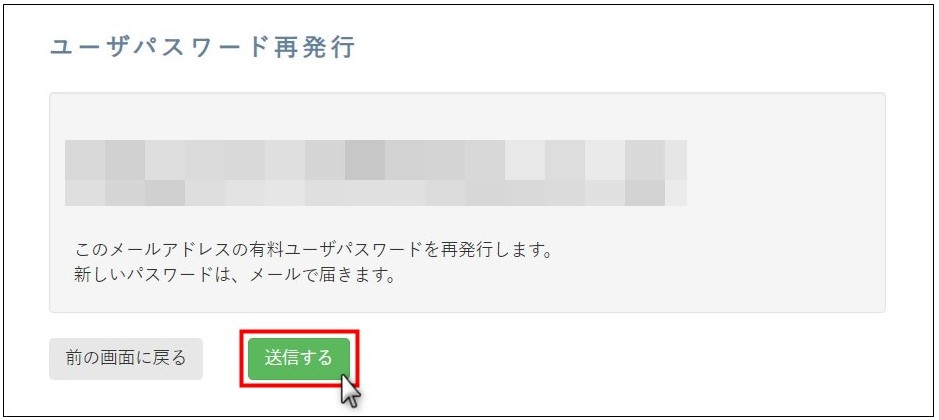
その後、任意のパスワードを「2.ユーザパスワードを変更したいとき」の手順に従って設定してください。
有料アカウントのパスワードを変更したいとき
ユーザパスワードを変更したいときは、有料ユーザ管理画面の【パスワード変更】から変更できます。
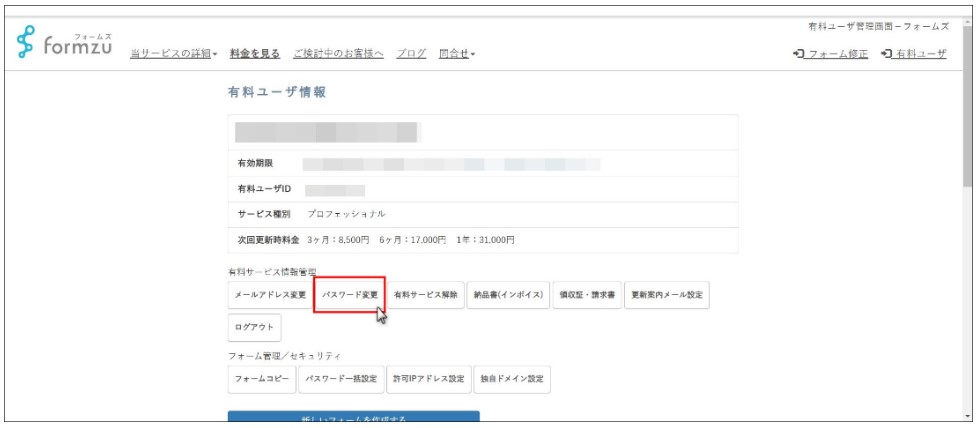
パスワード変更をクリックすると、下の画像のようなパスワード変更のウィンドウが表示されます。ここに新しく設定したいパスワードを入力し、送信するとパスワードが変更できます。
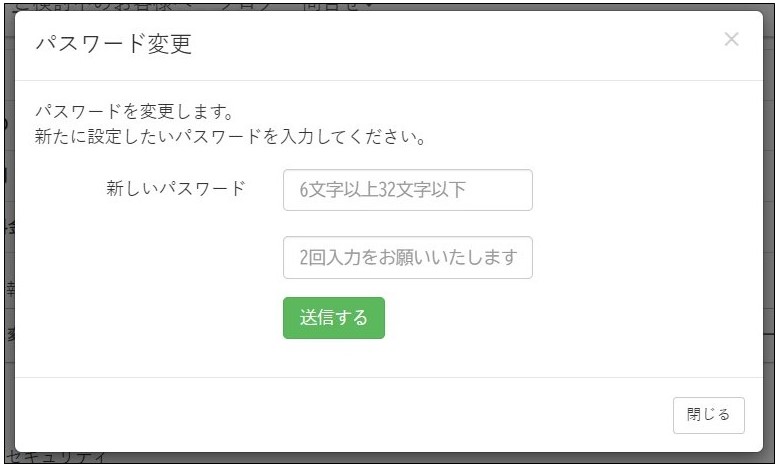
フォームのパスワードを忘れたとき
フォームのパスワードを忘れたときは、フォームログイン画面の【パスワードを忘れた方はこちら】からパスワードを再発行しましょう。フォームログイン画面には、フォームズ公式サイト右上のフォーム修正、もしくは有料ユーザ管理画面のフォーム一覧から移動できます。
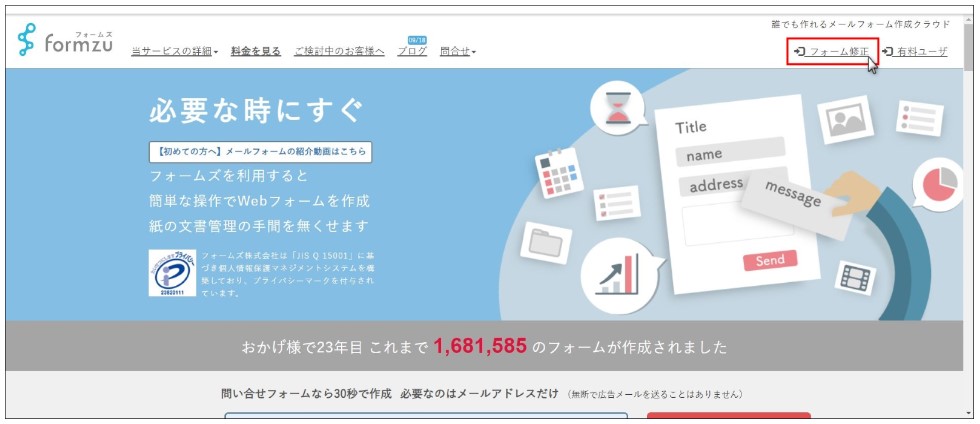
公式サイト右上にある「フォーム修正」をクリックすると、フォームログイン画面に遷移します。
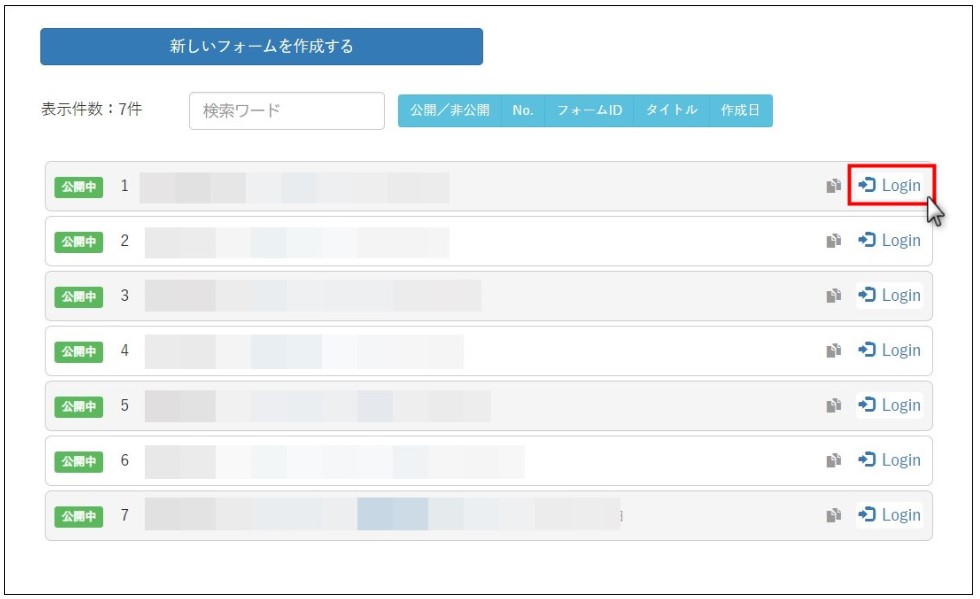
有料管理画面下部にあるフォーム一覧から、ログインしたいフォームの右側にある「Login」をクリックすると、フォームログイン画面に遷移します。
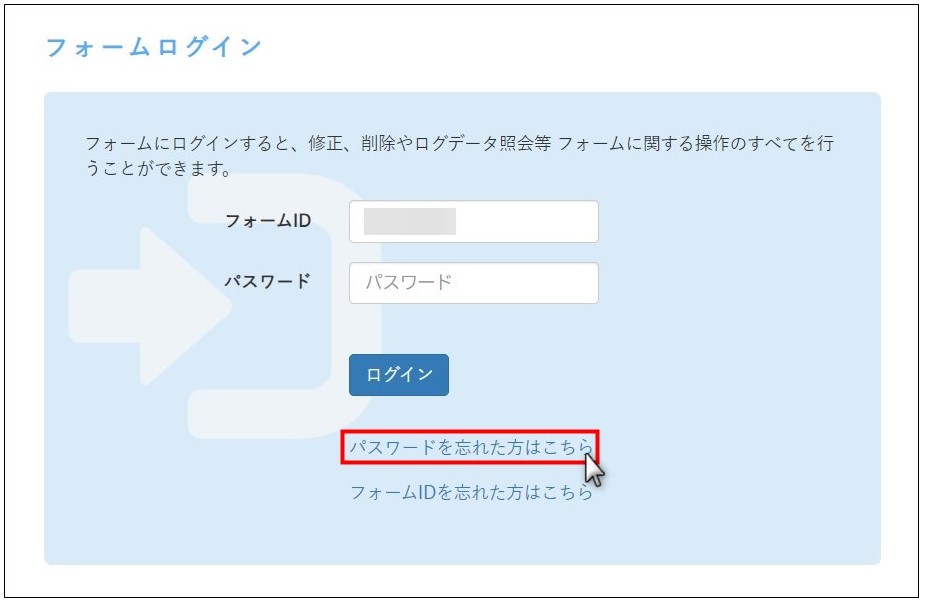
(上図)フォームログイン画面
【パスワードを忘れた方はこちら】をクリックすると、下図のパスワード再発行画面が表示されます。フォームIDにはパスワードを忘れたフォームのID(Sから始まる数字の羅列)を、メールアドレスの欄にはアカウントに登録しているメールアドレスを入力し、【パスワードを再発行】をクリックしてください。
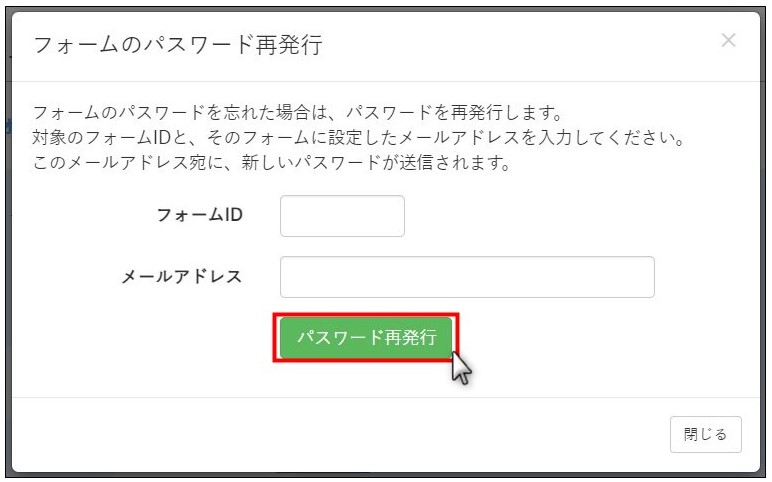
すると、下図の確認画面へ遷移します。【送信する】をクリックすると、フォームのパスワードが再発行され、登録されたメールアドレス宛に新しいフォームのパスワードが届きます。そのパスワードを使ってログインしてください。
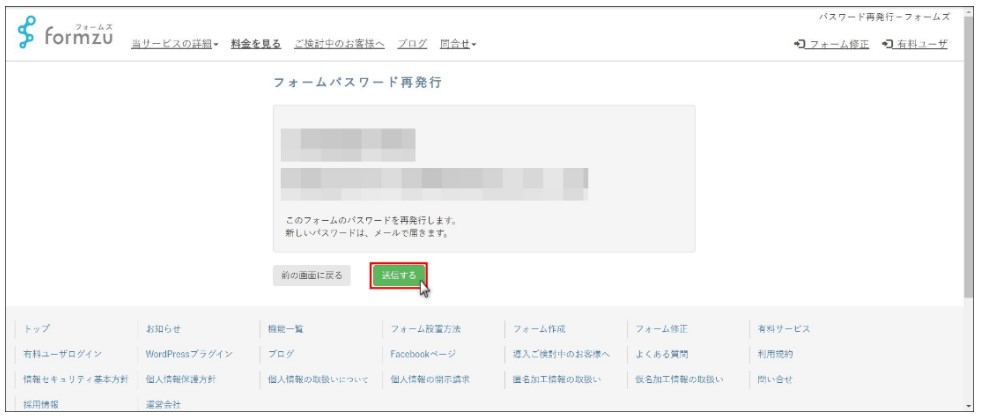
その後、任意のパスワードを「4.フォームのパスワードを一括管理したいとき」の手順に従って設定してください。
フォームのパスワードを一括管理したいとき
フォームのパスワードを一括管理したいときは、フォーム管理/セキュリティの【パスワード一括管理】を選びクリックしましょう。
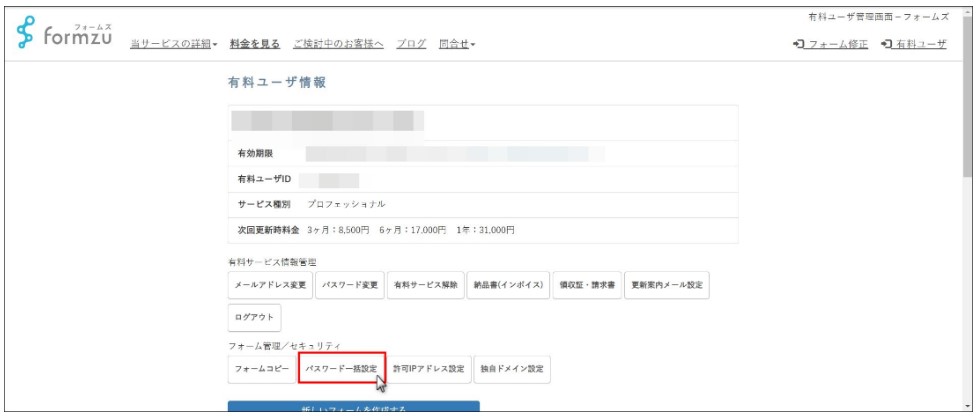
パスワード一括管理をクリックすると、下の画像のようなパスワード一括管理のウィンドウが表示されます。パスワードを変更したい全てのフォームにチェックを入れ(全チェックにチェックを入れると全てまとめチェックできる)、新しく設定したいパスワードを入力し、パスワード変更をクリックすると選択したすべてのフォームのパスワードが変更できます。
フォームのIDを忘れたとき
フォームのIDを忘れたときは、フォームログイン画面の【フォームIDを忘れた方はこちら】からIDを照会しましょう。
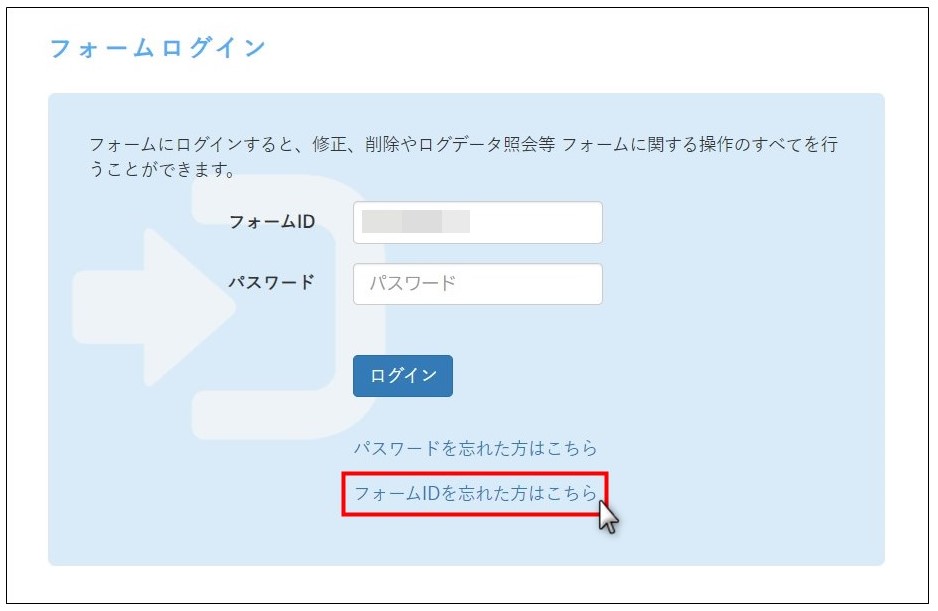
【フォームIDを忘れた方はこちら】をクリックすると、下図のパスワード再発行画面が表示されます。メールアドレスの欄にアカウントに登録しているメールアドレスを入力し、【フォームID照会】をクリックしてください。
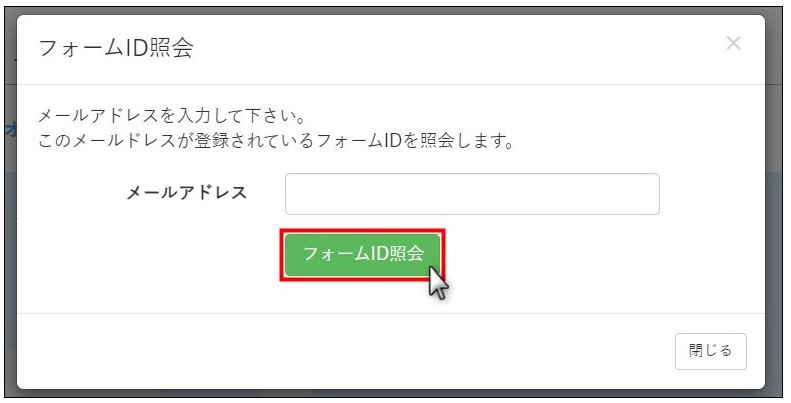
すると、下図の確認画面へ移ります。【送信する】をクリックすると、登録されたメールアドレス宛にそのアカウントのもつフォームIDの一覧が送られてきます。
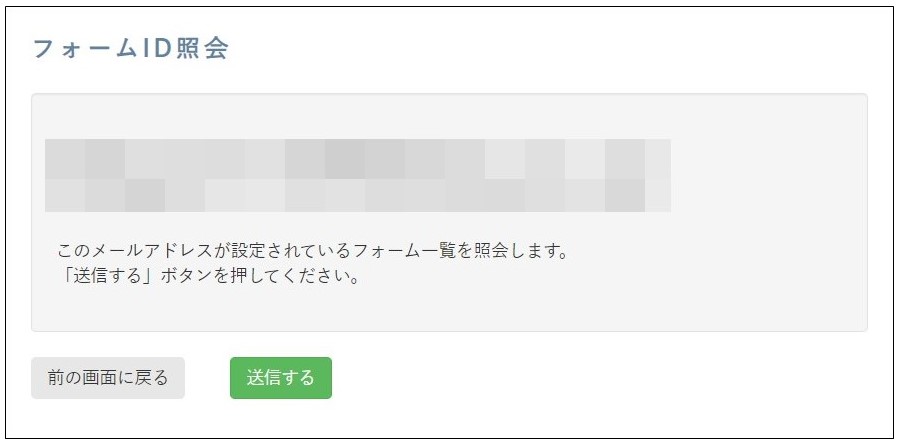
まとめ
この記事の要点は以下の2点です。
- 忘れたときはメールで再発行ができる
- 有料ユーザは、有料ユーザ用管理画面からパスワードの変更ができる
もしパスワードを忘れても慌てないで大丈夫です!すぐに再発行して設定し直しましょう!